Hagaaji Xakamaynta Mugga ee ku dheggan geeska bidix ee sare ee shaashadda
Hagaajinta Xakamaynta Mugga ee ku dheggan dhinaca bidix ee sare ee shaashadda: (Fix Volume Control stuck on the top left corner of the screen: ) Tani waa arrin caan ah oo ka dhex jirta bulshada Windows halka marka la hagaajinayo sanduuqa xakamaynta mugga ay u muuqato inuu ku dheggan yahay geeska bidix ee sare ee shaashadda. Wax kasta oo aadan awoodin inaad dhaqaajiso sanduuqaas, wuxuu baaba'ayaa dhowr ilbiriqsi ka dib si toos ah, ama xaaladaha qaarkood, ma dhici doonto. Mar alla markii baarka mugga uu ku dheggan yahay ma awoodi doontid inaad furto barnaamij kale ilaa uu santuuqa mar kale ka baaba'o. Haddii xakamaynta mugga aysan lumin dhowr ilbiriqsi ka dib markaa xalka kaliya ee suurtogalka ah waa in dib loo bilaabo nidaamkaaga laakiin xitaa intaa ka dib, uma muuqato inay baxayso.
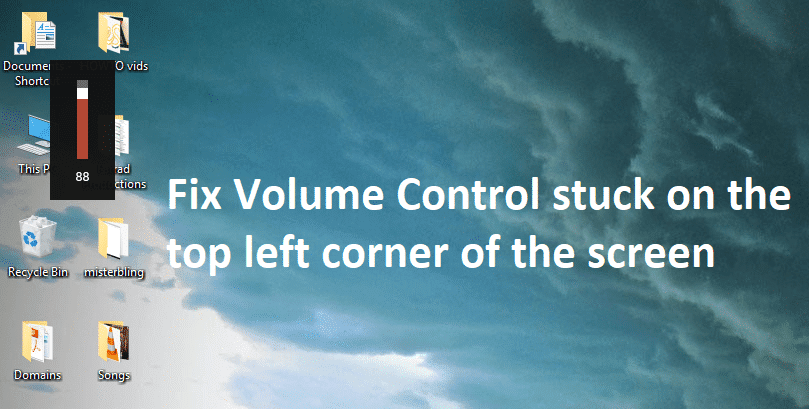
Arinta ugu weyn ayaa ah in isticmaalayaashu aysan heli karin wax kale ilaa uu sanka ka dhamaanin iyo xaaladaha aysan si toos ah u baabi'in nidaamku wuu barafoobayaa maadaama aysan jirin wax uu isticmaaluhu samayn karo si uu u xaliyo arinta. Run ahaantii ma jirto sabab la garanayo oo u muuqata inay arrintan abuurtay, laakiin cilmi-baaris badan ka dib, waxay u muuqataa inay jiraan khilaaf u dhexeeya kontaroolada codka qalabka iyo darawallada maqalka ee Windows . Markaa annagoon wax wakhti lumin aan aragno sida dhabta ah ee loo hagaajiyo (Fix)Xakamaynta(Control) Mugga ee ku dheggan geeska bidix ee sare ee shaashadda iyadoo la kaashanayo hagaha cilad-bixinta ee hoos ku qoran.
Hagaaji (Fix)Xakamaynta(Control) Mugga ee ku dheggan geeska bidix ee sare ee shaashadda
Hubi inaad abuurto barta soo celinta(create a restore point) (create a restore point ) haddii ay wax qaldamaan.
Habka 1: Cusbooneysii Drivers Sound(Method 1: Update Sound Drivers)
1. Riix Windows Key + R ka dibna ku qor ' Devmgmt.msc' oo ku dhufo gal si aad u furto Maareeyaha Qalabka(Device Manager) .

2.Expand Sound , video, and game controllers and right-click on your Audio Device kadibna dooro Enable (Haddii horeba loo kartiyey ka bood tallaabadan).

2.Haddii qalabka maqalkaagu hore u shaqaynayey ka dib midigta ku dhufo Aaladda maqalka(Audio Device) kadibna dooro Update Driver Software.

3.Hadda dooro " Si toos ah u raadi software darawalka updated(Search automatically for updated driver software) " oo ha dhammeeyo habka.

4.Haddii ay awoodi wayday in ay cusboonaysiiso darawaladaada maqalka(Audio) ah markaas mar kale dooro Update Driver Software .
5.Waqtigan dooro " Kumbuyuutarkayga ka baadh software darawalka. (Browse my computer for driver software.)”

6.Marka xigta, dooro “ Aan ka soo xusho liiska aaladaha wadayaasha kombiyuutarkayga. (Let me pick from a list of device drivers on my computer.)”

7.Ka dooro darawalka ku haboon liiska oo guji Next .
8.U ogolow hawshu inay dhammaato ka dibna dib u bilaw PC-gaaga.
9.Beddel ahaan, aad website-ka soo saaraha( manufacturer’s website) oo soo dejiso darawaladii ugu dambeeyay.
Habka 2: Samee Boot Nadiif ah(Method 2: Perform a Clean Boot)
Waxaa laga yaabaa inaad kumbuyuutarkaaga geliso xaalad boot nadiif ah oo aad hubiso in arrintu dhacdo iyo in kale. Waxaa jiri kara suurtogalnimo in codsiga dhinac saddexaad uu khilaafo oo uu keeno arrintu.
1. Riix badhanka Windows Key + R , dabadeed ku qor 'msconfig' oo guji OK.

2. Under General tab hoostiisa, hubi in 'Xulashada bilowga ah'( ‘Selective startup’) la hubiyay.
3.Uncheck 'load startup(‘Load startup items) things' ee ku hoos jira bilowga xulashada.

4.Dooro tab adeega(Service) oo calaamadi sanduuqa 'Qari dhammaan adeegyada Microsoft.'( ‘Hide all Microsoft services.’)
5.Hadda dhagsii 'Disable all' si aad u joojiso dhammaan adeegyada aan loo baahnayn ee keeni kara isku dhac.

6.On Startup tab, guji 'Open Task Manager'.

7.Hadda ku jirta Startup tab (Inside Task Manager) dami dhammaan( disable all ) alaabta bilawga ah ee karti u leh.

8.guji OK ka dibna dib u bilow. (Restart. )Oo arag haddii aad awood u leedahay inaad hagaajiso Xakamaynta mugga ee ku dheggan geeska bidix ee sare ee shaashadda.(Fix Volume Control stuck on the top left corner of the screen.)
9.Again taabo badhanka Windows key + R oo ku qor 'msconfig' oo guji OK.
10.On the General tab, dooro Normal Startup option ka dibna riix OK.

11.Marka laguu sheego in aad dib u bilowdo kombayutarka, guji Restart.( click Restart.)
Habka 3: Uninstall Sound Drivers(Method 3: Uninstall Sound Drivers)
1.Press Windows Key + R kadibna ku qor devmgmt.msc oo ku dhufo gal si aad u furto Device Manager.

2.Balaadhi Sound, video and game controllers kadibna dhagsii qalabka codka kadibna dooro Uninstall.

3.Hadda xaqiiji uninstall( confirm the uninstall) -ka adigoo gujinaya OK.

4.Ugu dambeyntii, daaqada Maareeyaha Qalabka(Device Manager) , u gudub Action oo guji Scan for hardware change.(Scan for hardware changes.)

5. Dib u bilow si aad u codsato isbeddelada oo arag haddii aad awood u leedahay inaad hagaajiso Xakamaynta Volume ku dheggan geeska bidix ee sare ee shaashadda.( Fix Volume Control stuck on the top left corner of the screen.)
Habka 4: Beddel Waqtiga Ogeysiinta(Method 4: Change Notification Time)
1.Riix Windows Key + I si aad u furto Settings ka bacdina ku dhufo Ease of Access.

2.Again guji Hadda ka menu-gacanta bidix dooro Doorasho kale.( Other options.)
3. Under Show ogeysiisyada hoos-u-dhaca dooro 5 ilbiriqsi(Show notifications for drop-down select 5 seconds) , haddii ay hore u dhigtay 5 ka dibna u beddel 7 ilbiriqsi.(7 seconds.)
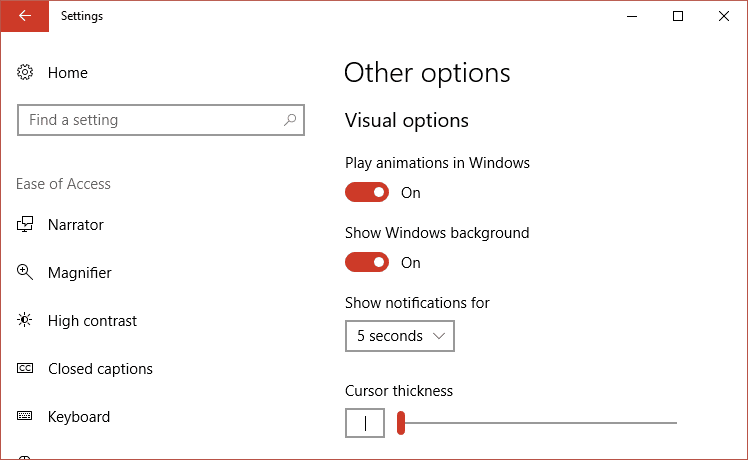
4.Reboot your PC si aad u badbaadiso isbedelada.
Habka 5: Ku socodsii Windows Audio Troubleshooter(Method 5: Run Windows Audio Troubleshooter)
1.Open guddiga kontoroolka iyo in sanduuqa raadinta nooca " cilad-bixinta . (troubleshooting.)”
2. Natiijooyinka raadinta dhagsii " Dhibaatooyinka(Troubleshooting) " ka dibna dooro Hardware iyo Sound.(Hardware and Sound.)

3. Hadda daaqadda soo socota guji " Playing Audio " gudaha qaybta hoose ee Sound.

4.Ugu danbeyn, guji Advanced Options in Playing Audio daaqadda oo calaamadee " Cod dayactirka si toos ah(Apply repairs automatically) " oo guji Next.

5.Troubleshooter ayaa si toos ah u baari doona arrinta oo ku weydiin doona haddii aad rabto inaad dalbato hagaajinta iyo haddii kale.
6. Guji Apply this fix iyo Reboot(Click Apply this fix and Reboot) si aad u codsato isbeddellada.
Lagugula talinayaa adiga:(Recommended for you:)
- Hagaaji Wallpaper si otomaatig ah ayuu u beddelaa ka dib marka kumbuyuutarku dib u bilaabo(Fix Wallpaper changes automatically after computer restarts)
- Hagaaji qaladka 0x80080207 marka aad ku rakibayso App-ka dukaanka Windows(Fix error 0x80080207 when installing App from Windows Store)
- Sida Loo Hagaajiyo Difaaca Daaqadaha Ma Bilaabayo(How To Fix Windows Defender Does Not Start)
- Hagaaji Aan awoodin in lagu rakibo Koodhka Adapter Network Error Code 28(Fix Unable to install Network Adapter Error Code 28)
Taasi waa waxa aad si guul leh u hagaajisay Xakamaynta Mugga ee ku dheggan dhinaca bidix ee sare ee shaashadda(Fix Volume Control stuck on the top left corner of the screen) laakiin haddii aad wali wax su'aalo ah ka qabto boostadan xor u tahay inaad ku weydiiso qaybta faallooyinka.
Related posts
Hagaaji guddiga xakamaynta ee NVIDIA oo aan furnayn
Hagaaji Gudida Kontoroolka NVIDIA ee Ka Maqan Windows 10
Hagaaji AMD Catalyst Control Center Maqan
Hagaaji Windows 10 Xakamaynta Mugga Aan Shaqeynin
Sida loo hagaajiyo PC-ga ma soo dhejin doonto
Hagaaji Koodhka Cilada Cusboonaysiinta Windows 0x80072efe
Hagaaji Aan awoodin in lagu rakibo Koodhka Adapter Network Error Code 28
Hagaaji Kumbuyuutarku ma bilaabo ilaa dib loo bilaabo dhawr jeer
9 Siyaabood Oo Lagu Hagaajin Karo Muuqaalada Twitter-ka Oo Aan Ciyaarin
Hagaaji Arinta Xakamaynta Basaska Caalamiga ah (USB).
Sida loo hagaajiyo Qaladka Codsiga 0xc0000005
Hagaaji kumbuyuutarka Windows dib ayuu u bilaabmaa digniin la'aan
Fix ma daari karo Daafaca Daaqadaha
Hagaaji kumbuyuutarka oo aan aqoonsanayn iPhone
Hagaaji USB wuxuu sii wadaa goynta iyo dib u xidhida
Hagaaji Windows 10 Taskbar Aan Qarin
Fix Error 651: modem-ka (ama aaladaha kale ee isku xidha) ayaa sheegay cilad
Dami Control Account User (UAC) gudaha Windows 10
Fix Windows wuu awoodi waayay inuu dhamaystiro qaabka
5 siyaabood oo lagu hagaajin karo Steam wuxuu u maleynayaa in ciyaarta ay socoto arrin
